
Bine ai venit! Începând cu sistemul de operare Windows 7, Microsoft a oferit posibilitatea de a lucra într-un mod de testare. În acest caz, în colțul din dreapta jos al desktopului apare o inscripție. Vă voi spune cum să eliminați modul de testare Windows 7, 8, 8.1, 10.
Care este modul de testare al Windows?
Modul de testare Windows este conceput pentru a instala drivere și programe care nu au o semnătură digitală de la Microsoft. Practic, acest mod este necesar pentru dezvoltatorii care nu au primit încă de la Microsoft un certificat de autentificare.
Dar, uneori, în timpul instalării, unele programe vă cer să intrați în modul de testare pentru a finaliza instalarea. După ce ați terminat instalarea, puteți dezactiva modul de testare Windows.
Dezactivarea modului Test Windows
Pentru toate sistemele de operare din familia Windows, începând cu 7, algoritmul de dezactivare a modului de testare este același. Rețineți că veți avea nevoie de drepturi de administrator. Pentru a dezactiva modul de testare Windows, trebuie să faceți următoarele:
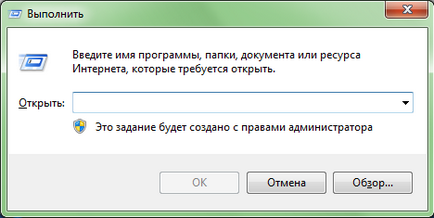
- Introduceți comanda "cmd" în câmpul de introducere fără citate și apăsați butonul "OK" sau tasta Enter de pe tastatură.
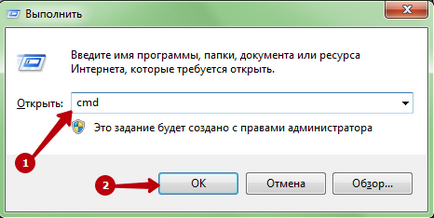
Rulați cu comanda introdusă
- Tastați următoarea comandă pe linia de comandă și apăsați Enter:
bcdedit -set TESTSIGNING OFF
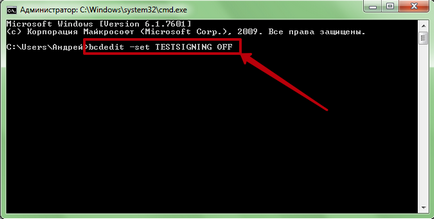
Linia de comandă cu comanda introdusă
- Apare un mesaj care a finalizat cu succes comanda. După aceea, trebuie să închideți fereastra de comandă și să reporniți computerul.
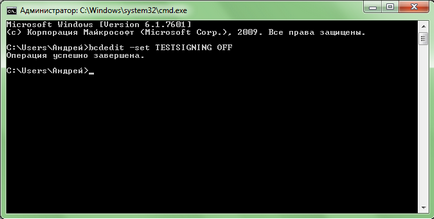
Execuția reușită a echipei
- Dacă după restartare mesajul rămâne, atunci trebuie să introduceți următoarele comenzi:
bcdedit.exe - setați opțiunile de încărcare ENABLE_INTEGRITY_CHECKS
bcdedit -set TESTSIGNING OFF
Activați modul Test Windows
Dacă trebuie să activați modul de testare Windows, comanda va arăta puțin diferită. În linia de comandă, tastați următoarea comandă:
bcdedit -set TESTSIGNING ON
După aceea, asigurați-vă că reporniți calculatorul pentru ca modificările să se producă. Această comandă este potrivită pentru toate sistemele Windows începând cu 7